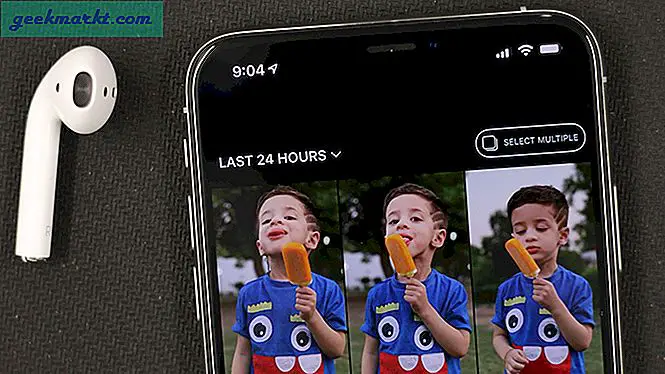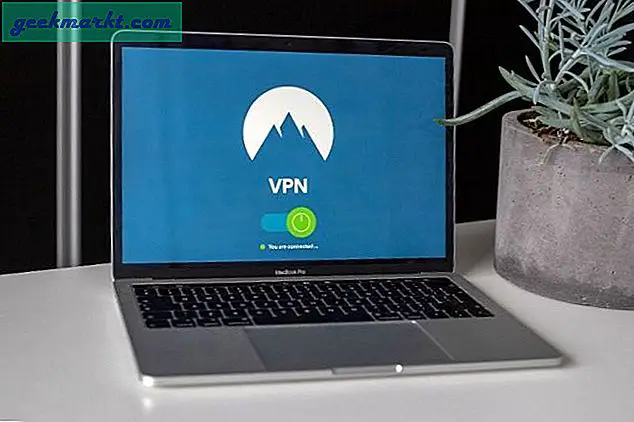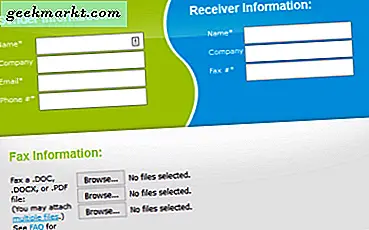Yeni bir sekmede bir bağlantı açarsınız ve hatta gidip okumaya başlamadan önce, o otomatik oynatılan videodan gelen ani ses patlamasından korkarsınız.
Ne yazık ki, giderek daha fazla web sitesi, siz sayfalarını açar açmaz videolarını otomatik oynatmayı seçiyor. Aslında, bazı web siteleri otomatik olarak oynatılan video reklamları bile gösteriyor. Bunun için pozlama, görüntülenme vb. Gibi birçok neden olabilir. Nedeni ne olursa olsun, videoların özellikle sesle otomatik olarak oynatılmaya başlaması biraz can sıkıcı olabilir. Bununla başa çıkmak için, videoların otomatik olarak oynatılmasını engelleyebilecek bazı uzantılar burada verilmiştir.
Oku:10 En İyi Google Chrome VPN Uzantısı
Uzantıları neden kullanmalı?
Henüz bilmiyorsanız, Chrome size otomatik olarak oynatılan videoları sessize alma seçeneği sunar. Basitçe, ses çalan sekmeye sağ tıklayın ve Sesi Kapat Sekmesi. Şu andan itibaren videolar oynatılmaya devam edecek ancak ses olmayacak. Ancak dezavantajı, bunu site bazında yapmanız gerekecek. Bu nedenle, birkaç web sitesini okumak için çok zaman harcayan benden hoşlanıyorsanız, bir uzantı kullanmak ve tüm videoların aynı anda otomatik olarak oynatılmasını durdurmak daha iyidir.

Videonun Otomatik Oynatılmasını Durduracak Uzantılar
1. AutoplayStopper
AutoplayStopper, bunu yazarken 6000'in üzerinde kullanıcıyla nispeten yeni olan küçük ve hafif bir uzantıdır ve videoların otomatik oynatılmasını durdurmak için oldukça iyi bir iş çıkarır. İşin iyi yanı, uzantıyı yükledikten sonra, sekme etkin olsun ya da olmasın videonun otomatik oynatılmasını anında engellemeye başlar, yapılandırma gerekmez. Aslında, engellenen otomatik oynatma sayısını doğrudan uzantı simgesinin üzerinde görebilirsiniz.
İsterseniz, istisnalar ayarlayarak hangi sitelerin otomatik olarak video oynatabileceğini ve hangilerinin geçici veya kalıcı olarak olamayacağını seçebilir ve seçebilirsiniz. Uzantı simgesini tıklamanız ve ardından "Şunun için otomatik oynatmaya izin ver" veya "Şunun için oturumun otomatik oynatılmasına izin ver" seçeneğini seçmeniz yeterlidir. Daha fazla istisna eklemek veya kaldırmak için uzantı seçeneğindeki "Ayarlar" seçeneğini belirleyerek ayarlar paneline gidebilirsiniz. Ayarlar panelinde, istisnaları eklemek veya kaldırmak dışında, uzantı size ayrıca doğrudan Chrome geliştirici araçları panelinden kullanıcı komut dosyaları ekleme yeteneği sağlar. Sadece "Devtools paneli" onay kutusunu seçin ve geliştirme araçları panelinde yeni bir "AutoplayStopper" dokunuşu göreceksiniz.
Basit ayarları ve kullanılabilirliği olan basit bir uygulama arıyorsanız, AutoplayStopper'ı deneyin.

2. Video Otomatik Oynatma Engelleyici
AutoplayStopper, videonun otomatik oynatılmasını engeller ve size istisnalar ve kullanıcı komut dosyaları ekleme seçeneği sunarken, Video Otomatik Oynatma Engelleyici yaptığı şeyde çok daha basittir. Sekmenin odakta olup olmadığına bakılmaksızın otomatik olarak oynatılmaya başlayan herhangi bir videoyu otomatik olarak engeller. Bir videonun otomatik oynatımı engellendiğinde, uzantı, kırmızı arka plan üzerinde büyük harflerle çarpıcı siyah bir metin görüntüleyerek size aynı şeyi bildirir ve videoyu oynatmak için ne yapmanız gerektiğini söyler. yani, sadece videoyu tıklayın.
Uzantı hiçbir seçenek sunmuyor. Yalnızca ekranınızın üst köşesine oturur ve işi olması gerektiği gibi yapar. Tahmin edebileceğiniz gibi, herhangi bir seçeneğin olmaması, istisna ekleyemeyeceğiniz veya uzantıyı geçici olarak devre dışı bırakamayacağınız anlamına gelir. Uzantıyı devre dışı bırakmak için, uzantılar sayfasına manuel olarak gitmeniz ve oradan devre dışı bırakmanız gerekir.
Yapılandırma seçeneklerinin eksikliğini önemsemiyorsanız bu bir sorun olmayabilir, ancak belirli sitelerde otomatik oynatmaya izin vermeniz gerektiğinde biraz can sıkıcı olabilir. Bunun dışında, uzantı yaptığı işte oldukça iyidir.
Oku:Seçili Metni Otomatik Olarak Panoya Kopyala [Chrome]

3. HTML5 Video Otomatik Oynatma Engelleyici
Adından da anlayabileceğiniz gibi, HTML5 Video Otomatik Oynatma Engelleyici, HTML5 videolarını engellemek için özel olarak tasarlanmıştır. Chrome, Flash'ın varsayılan olarak çalışmasını zaten kısıtladığından ve neredeyse tüm web siteleri ve hizmetler HTML5'e geçirildiğinden, HTML5 sınırlaması konusunda çok fazla endişelenmenize gerek yoktur. AutoplayStopper gibi, uzantı da yapılandırmaya ihtiyaç duymaz ve varsayılan olarak herhangi bir otomatik oynatılan videoyu durdurur.
Bir videonun otomatik oynatımı engellendiğinde, uzantı, video küçük resmini veya görüntüsünü engellemek için bir renk arka planı ekler. Video küçük resimlerinin dikkatinizin dağılmasını istemiyorsanız, bu oldukça yararlıdır. Videoyu oynatmak için tek yapmanız gereken, oynatıcının içindeki herhangi bir yere tıklamak ve gitmekte fayda var.
HTML5 Video Otomatik Oynatma Engelleyicinin iyi yanı, Video Otomatik Oynatma Engelleyiciden farklı olarak, videoları otomatik oynatmak istediğiniz siteleri beyaz listeye ekleyebileceğiniz bir seçenekler paneline sahip olmasıdır. Varsayılan olarak uzantı, YouTube, Vimeo ve Netflix'i beyaz listeye alır. Aynı seçenekler panelinde, zevkinize göre arka plan ve şeffaflık olarak hangi rengin görüneceğini özelleştirebilirsiniz. Örneğin, sadece tanıtım amacıyla rengi kırmızıya değiştiriyorum ve şeffaflığı yüzde sıfıra ayarlıyorum.
Elbette bu varsayılan renk ve şeffaflık ayarı değildir. Öyleyse, uzantıyı bir deneyin ve ihtiyaçlarınıza uygun olup olmadığını görün.

4. Video Engelleyici
Video Engelleyici, sekme odaklı olsun ya da olmasın herhangi bir videonun otomatik oynatılmasını engellediği için söyleneni yapar. Diğer uzantılar gibi, uzantı da yapılandırmaya ihtiyaç duymaz. Aslında, yapılandırmanız için neredeyse ayrı bir seçenek paneli yoktur. Sadece iki seçeneğiniz var, ilki uzantıyı devre dışı bırakmak ve ikincisi ziyaret ettiğiniz mevcut web sitesini beyaz listeye eklemenizi sağlar.
Bir web sitesini beyaz listeye eklemek için videonun engellendiği sekmeye gidin, uzantıyı tıklayın ve "Videolara izin ver" seçeneğini seçin. Videonun oynatılmasını tekrar engellemek istiyorsanız, yapmanız gereken tek şey “Videoyu açık engelle” seçeneğini seçmektir. Varsayılan olarak, YouTube beyaz listeye alınmıştır, bu nedenle benim gibiyseniz ve işinizi yaparken video podcast'leri dinlemeyi seviyorsanız endişelenmenize gerek kalmaz.
Yukarıdaki uzantılar gibi, Video Engelleyici de bir videonun ne zaman engellendiğini açıkça gösterir. Uzantı, logosunu büyük siyah bir kenarlıkla görüntüler. HTML5 Video Otomatik Oynatma Engelleyicinin aksine, isterseniz videoyu oynatmak için logoya tıklamanız gerekir. Aksi takdirde video oynatılmaz. Tabii ki, kullanıcı arayüzü en iyisi değil, ancak işi olması gerektiği gibi yapıyor. Öyleyse, uzantıyı deneyin ve nasıl hoşunuza gittiğini görün.

5. Youtube için Otomatik Oynatmayı Durdurun
Adından da anlayabileceğiniz gibi, Stop Autoplay for Youtube, özellikle YouTube için tasarlanmıştır. Yoğun bir YouTube kullanıcısıysanız ve bir videoyu tıkladığınızda YouTube'un videoları otomatik olarak oynatmasını özellikle engellemek istiyorsanız, bu uzantı tam size göre. Uzantı çok basittir ve Video Otomatik Oynatma Engelleyici gibi herhangi bir seçenek sunmaz. Tek bir şey yapar ve iyi yapar. Uzantıyı yükleyin ve gitmekte fayda var.
Dolayısıyla, yalnızca YouTube videolarının otomatik olarak oynatılmasını engellemek istiyorsanız, bu uzantı tam size göre.

Şimdilik bu kadar. Videonun otomatik oynatılmasını engelleyen herhangi bir iyi uzantıyı kaçırdığımı düşünüyorsanız, aşağıya yorum yapın ve benimle paylaşın.
Oku:Netflix Deneyiminizi Güçlendirecek 7 Chrome Uzantısı